延續昨天程式碼操縱物件的移動,今天也會接續昨天的內容繼續深入,會探討到物件與物件之間的關係。
void Update()
{
if(Input.GetKey(KeyCode.RightArrow)) {
transform.Translate(speed*Time.deltaTime,0,0);
}
else if(Input.GetKey(KeyCode.LeftArrow)) {
transform.Translate(-speed*Time.deltaTime,0,0);
}
}
用D鍵操縱物件: if(Input.GetKey(KeyCode.D))
用A鍵操縱物件: if(Input.GetKey(KeyCode.A))
void Update()
{
if(Input.GetKey(KeyCode.D)) {
transform.Translate(speed*Time.deltaTime,0,0);
}
else if(Input.GetKey(KeyCode.A)) {
transform.Translate(-speed*Time.deltaTime,0,0);
}
}

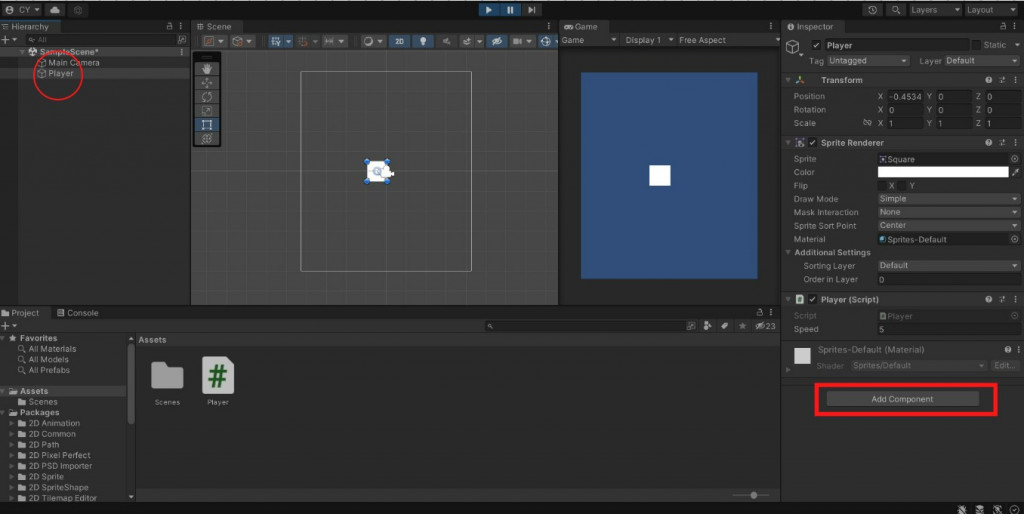
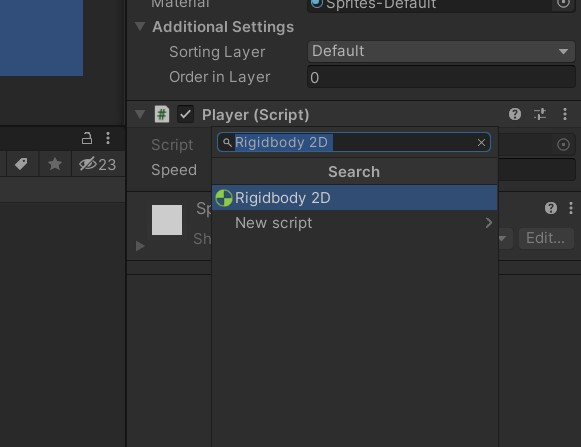
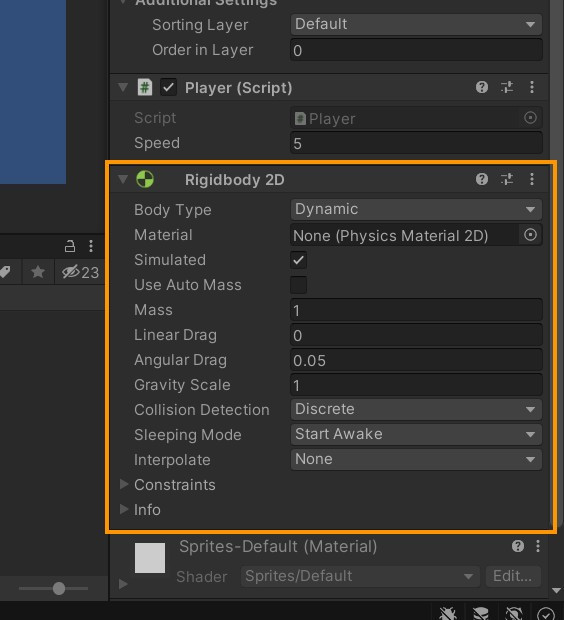
2. 想要讓物件能站在另一個物件上面:新增另外一個功能叫做Collider
Collider是什麼意思?
白話就是告訴Unity每一個物件,它的碰撞範圍在哪裡。
如何使用Collider? 點Player物件→點右下Add Component→輸入Collider→根據需求來選擇哪一種Collider(那由於我們目前要偵測的碰撞範圍都是方形的範圍,於是選擇 Box Collider 2D)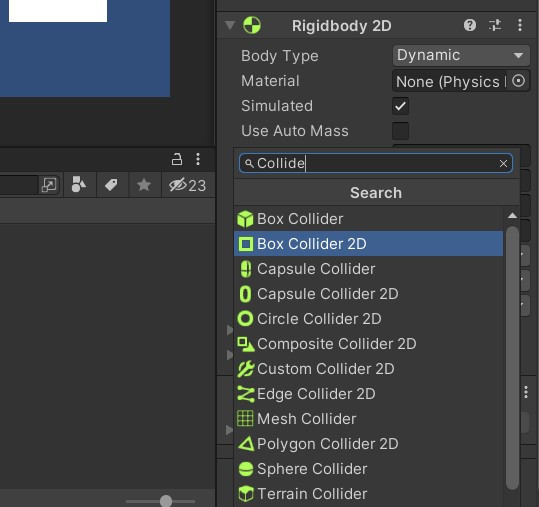
新增Collider功能之後可以看到右側Box Collider 2D欄位有一個Edit Collider,點下去會發現物件上會有綠色的框框,而這就是它的碰撞範圍,這個範圍也可以自己做調整。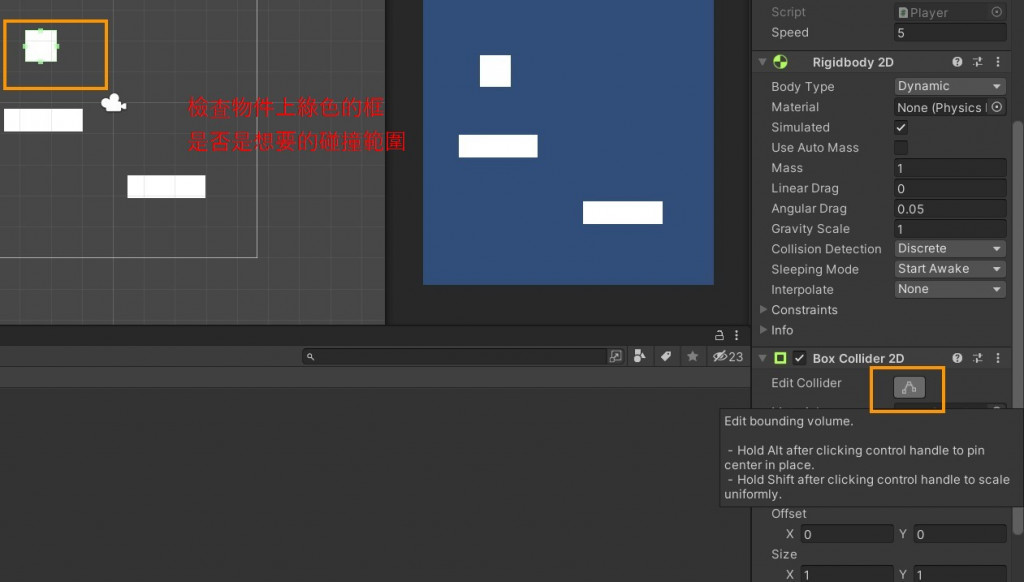
若要達到讓物件能站在另一個物件上面的效果,則其他物件也要新增Collider。
若只新增正方形物件的Collider→由於其他物件還沒有新增Collider所以無法達到物件站在另一個物件上的效果。
另外兩個長方形階梯有新增Collider之後,還可以再結合剛剛新增的程式碼(A、D鍵去操縱物 件,達成下樓梯的效果)
今天有學到一點點像玩遊戲效果的下樓梯,因為參考的教學影片主要想建立一個像是〝小朋友下樓梯〞遊戲的感覺,所以接下來所設計遊戲的部分也會朝這方面來發展,有興趣的讀者也可以繼續看下去~
參考網址:https://www.youtube.com/watch?v=nPW6tKeapsM&ab_channel=GrandmaCan-%E6%88%91%E9%98%BF%E5%AC%A4%E9%83%BD%E6%9C%83
